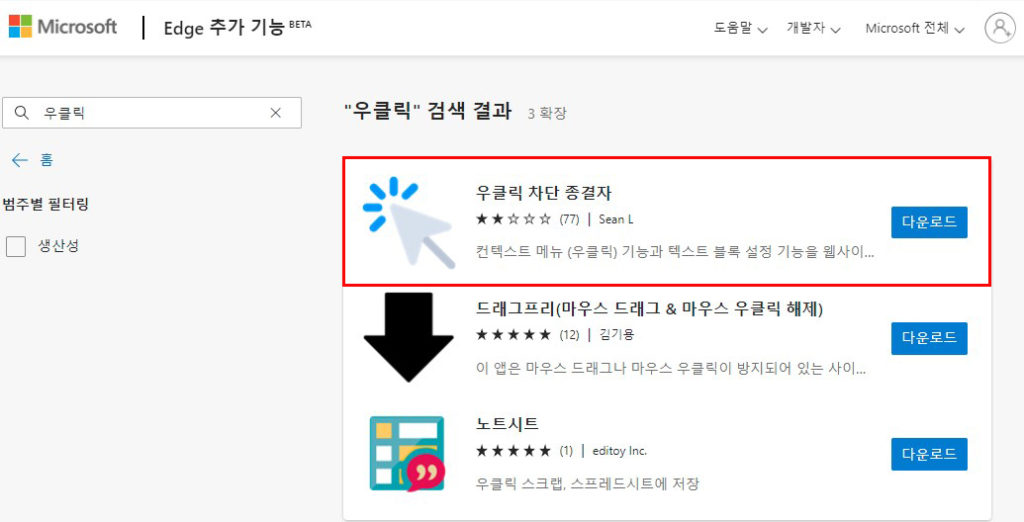우클릭 차단 해제
요즘은 우클릭을 막아 놓은 경우가 대부분이라 이미지를 퍼오거나 글 일부를 발췌할 때 여간 불편한 게 아닙니다.
막는 것도 쉽지만 뚫는 것도 쉽습니다. 이 글에서는 각각의 브라우져 별 우클릭 차단 해제 방법에 대해 알아보겠습니다.
크롬
먼저 크롬 브라우저부터 알아보겠습니다. 크롬 같은 경우는 크롬 웹스토어에서 해당 플러그인을 받을 수 있습니다. 여러 개를 사용해 보았고 현재 ‘우클릭 차단 종결자‘에 정착하였습니다.
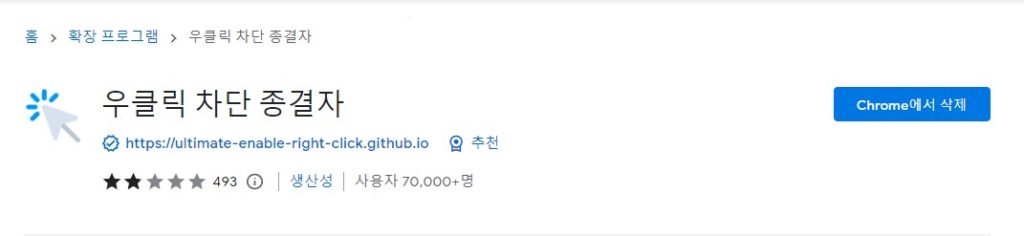
저는 이미 설치가 완료된 상태라 크롬에서 삭제가 보이지만 설치 전이라면 ‘크롬에 추가’가 보일 것 입니다. 추가를 눌러 플러그인을 설치해 줍니다. 자동으로 설치되며 설치후 크롬 브라우저 우측 상단 플러그인에서확인할 수 있습니다.
사용방법은 간단 합니다. 그냥 켜 두시면 됩니다. 타 확장 앱은 항상 켜 놓으면 많은 웹사이트에서 버그가 발생하여 우클릭 해제가 필요한 사이트마다 직접 앱을 켜 주어야 했습니다.
하지만 “우클릭 차단 종결자”는 보다 정교하고 복잡한 최신 기술을 적용하여, 웹사이트의 정상적인 동작에 미치는 영향을 최소화하였습니다.
“우클릭 차단 종결자”의 자바스크립트 기반 우클릭 차단 방지는 모든 사이트에서 기본값으로 켜져 있습니다.
웨일
네이버 웨일 브라우저도 요즘 많이 사용하고 있습니다. 생각보다 무겁지 않고 편해서 저도 크롬과 웨일을 번갈아 가며 사용 중입니다.
웨일에서 우클릭 차단 해제 하는 방법 역시 간단 합니다. 웨일 스토어에 접속해 ‘우클릭 차단 해제’로 검색하면 아래와 같은 플러그인을 찾을 수 있습니다.
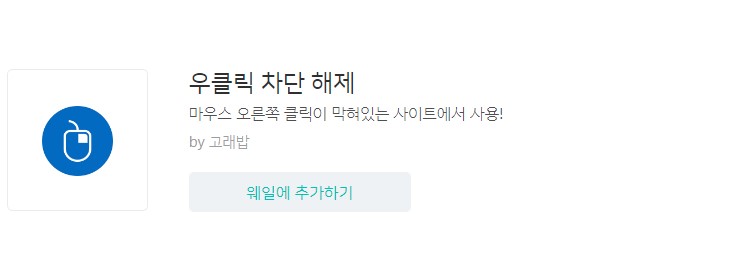
이 우클릭 차단 해제 플러그인은 마우스 일부 기능이 차단되어 있는 사이트에서 마우스 우클릭 및 드래그를 사용할 수 있도록 해줍니다.
이 플러그인을 설치하고 가끔 우클릭 차단 해제가 안된다고 하는 분들이 있는데 이럴 때에는 새로고침을 해야 우클릭 인식이 됩니다.
그리고 정상적으로 활성화가 되어 있는지 확인하려면 윈도우 환경에선 웨일 브라우저 위에서 Windows: Ctrl + Shift + L 맥 환경에선 Command + Shift + L 눌러 확인해 보길 바랍니다.
엣지
마이크로소프트 엣지 브라우저에서도 쉽게 플러그인을 설치해 우클릭 차단 해제를 할 수 있습니다.
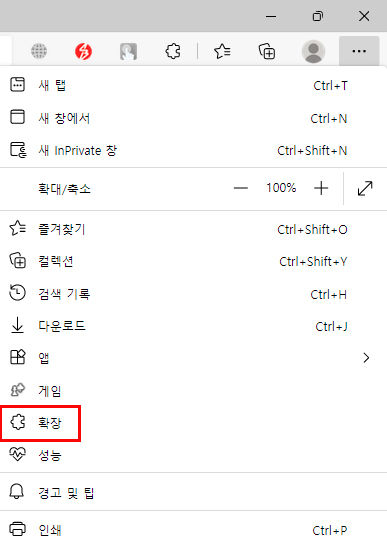
엣지 브라우저를 열고 우측 상단 ‘· · ·’ 클릭하면 확장이 보입니다. 확장을 눌러 줍니다.
그 다음 플러그인을 검색 창이 나옵니다. 여기서 바로 검색하지 말고 아래 ‘Microsoft Edge 확장 가져오기‘를 눌러 줍니다.
이 곳에서 ‘우클릭’으로 검색해 줍니다.
그럼 처음에 소개한 우클릭 차단 종결자도 보입니다. 이 걸 설치해도 되고 다른걸 설치해도 상관없습니다. 설치 · 삭제가 자유롭습니다.